Le capteur de proximité est conçu pour détecter n’importe quel objet proche de l’écran et permet donc de mettre votre écran en veille lorsque vous appelez quelqu’un. Cette fonctionnalité est importante puisqu’elle vous permet d’éviter d’accidentellement faire autre chose sur votre téléphone pendant un appel téléphonique. De plus, cette fonctionnalité permet aussi d’économiser de la batterie.
iMyFone Fixppo - logiciel de réparation du système iOS
Avec ce puissant logiciel, vous pouvez réparer le capteur de proximité de votre iPhone qui ne fonctionne plus facilement sans perte de données.
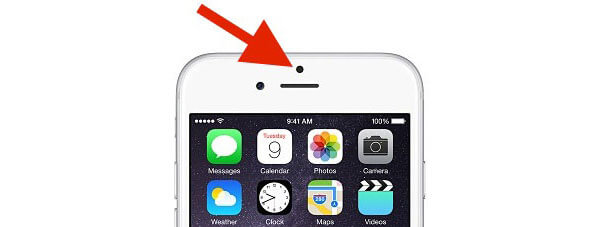
Si votre capteur de proximité ne fonctionne pas correctement sur iPhone et l'écran iPhone reste allumé pendant l'appel, nous vous proposons dans cet article quelques pistes pour corriger ce problème.
5 Astuces pour Réparer un Capteur de Proximité d’iPhone Défaillant
1 Eteindre et Rallumer l’iPhone
Un redémarrage est parfois la seule chose requise pour que votre appareil fonctionne à nouveau de manière normale. Éteignez le téléphone en appuyant sur le bouton de veille pendant quelques secondes et en faisant glisser votre doigt vers la droite. Attendez quelques secondes avant de rallumer votre appareil, puis vérifiez si le capteur fonctionne à nouveau. Si ce n’est pas le cas, continuez de lire.
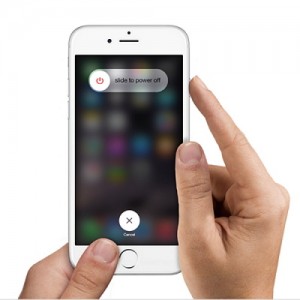
2 Forcer le Redémarrage de l’Appareil
Une autre méthode efficace qui permet de résoudre le problème que capteur de proximité ne fonctionne pas et la plupart des problèmes que vous pouvez rencontrer avec votre iPhone, notamment le dysfonctionnement d’un capteur de proximité, consiste à forcer le redémarrage de votre appareil.
Pour ce faire :
Pour iPhone 8 et modèles ultérieurs :
- Appuyez et relâchez rapidement le bouton du volume haut.
- Appuyez et relâchez rapidement le bouton du volume bas.
- Puis appuyez sur le bouton latéral et maintenez-le enfoncé (durant environ 10 secondes) jusqu'à ce que le logo Apple apparaisse.
Pour iPhone 7 :
- Appuyez et maintenez le bouton du volume bas.
- En même temps que vous maintenez le bouton latéral enfoncé.
- Maintenez les deux boutons enfoncés durant 10 secondes jusqu'à ce que le logo Apple apparaisse.
Pour iPhone 6s ou iPhone SE (1e génération) :
- Maintenez et appuyez le bouton latéral et le bouton principal en même temps jusqu'à ce que le logo Apple apparaisse, relâchez les deux boutons.

Si cette solution ne résout pas votre problème que l'écran ne s'éteint pas pendant appel sur iPhone, nous vous conseillons d’essayer notre troisième solution.
3 Mettre iOS à Jour
Une mise à jour d’iOS (nous vous rappelons qu’iOS 26 est désormais disponible) peut aider à résoudre le capteur de proximité qui ne fonctionne plus et certains des problèmes que vous pourriez rencontrer sur votre appareil. Si le logiciel de votre iPhone n’est pas à jour, faites la mise à jour afin de voir si cela peut résoudre votre problème.
Etape 1: Branchez votre appareil à une prise et assurez-vous d’avoir une bonne connexion Wi-Fi. Allez ensuite dans Réglages > Général > Mise à jour logicielle.
Etape 2: Votre appareil rechercha alors si une mise à jour est disponible. Si c’est le cas, cliquez sur « Télécharger et Installer » et attendez que le processus soit fini.

4 Réparer un capteur de proximité d’iPhone défaillant sans perte de données
Si vous avez essayé toutes les astuces précédentes et que votre problème persiste, il se peut que votre téléphone ait un problème de logiciel et qu’il vous faille ainsi faire appel à un outil de récupération de système iOS tel que iMyFone Fixppo (compatible avec iOS 26/18/17). Ce logiciel est le meilleur, tout simplement parce qu’il est très facile à utiliser et qu’il vous permettra ainsi de réparer votre appareil sans aucune perte de données. Voici d’autres fonctionnalités utiles de iMyFone Fixppo :
- Vous pouvez utiliser iMyFone Fixppo pour résoudre n’importe quel problème lié à iOS, notamment un appareil bloqué dans le mode de récupératione, dans le mode DFU ou un appareil qui ne veut tout simplement pas s’allumer.
- Il possède 3 options : le mode Standard Mode, le mode de Sortie de Récupération et le mode Avancé. Vous ne perdrez aucune donnée lors du processus de réparation si vous utiliser le mode Standard.
- La réparation est simple et rapide. En l’espace de quelques minutes, votre téléphone fonctionnera à nouveau normalement.
- Ce logiciel fonctionne avec tous les appareils iOS et toutes les versions iOS, y compris avec iOS 26/18.
Comment Utiliser iMyFone Fixppo Pour Réparer le capteur de proximité iPhone qui ne fonctionne plus
Téléchargez et installer le logiciel sur votre ordinateur et suivez ensuite ces étapes simples et intuitives pour réparer votre appareil.
Etape 1 : Lancez le programme et, pour commencer, cliquez sur « Mode Standard » à partir de l’interface d’accueil.

Etape 2 : Connectez votre iPhone à votre ordinateur en utilisant un câble USB et mettez votre appareil en mode DFU ou de récupération afin qu’il soit détecté par le logiciel.
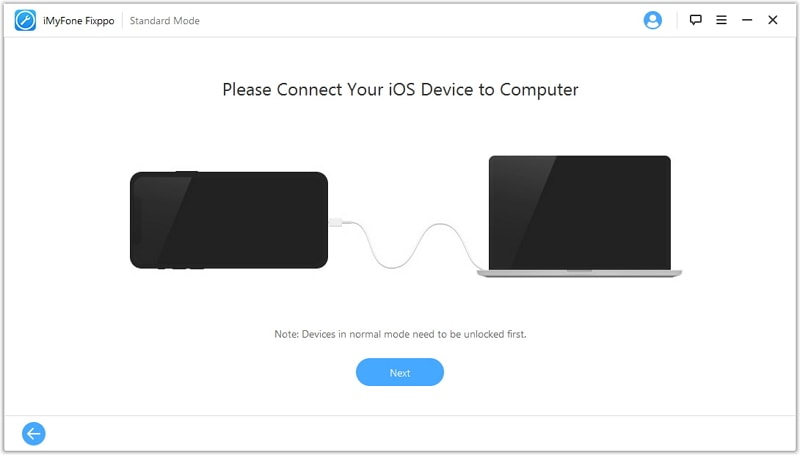
Etape 3 : Il se peut que vous ayez à télécharger le micrologiciel de votre appareil. Cliquez sur « Télécharger » et attendez que le téléchargement soit complet.
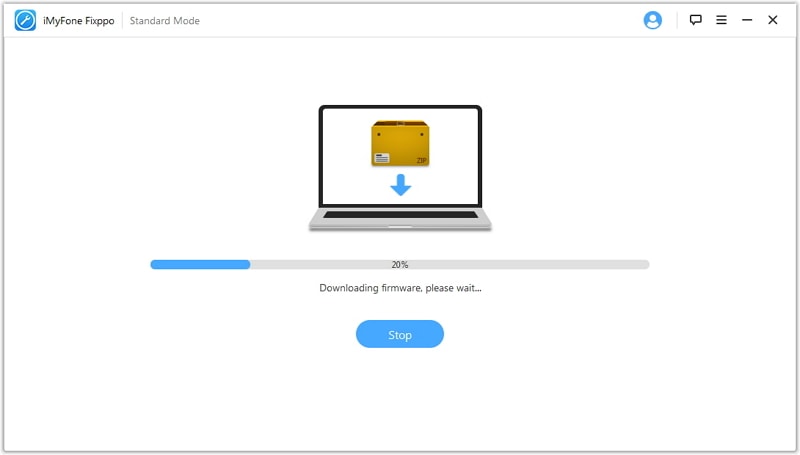
Etape 4 : Une fois le téléchargement effectué, le logiciel commencera immédiatement à réparer l’appareil (compatible avec iOS 26/18). L’appareil redémarrera ensuite et le capteur de proximité devrait fonctionner à nouveau normalement.
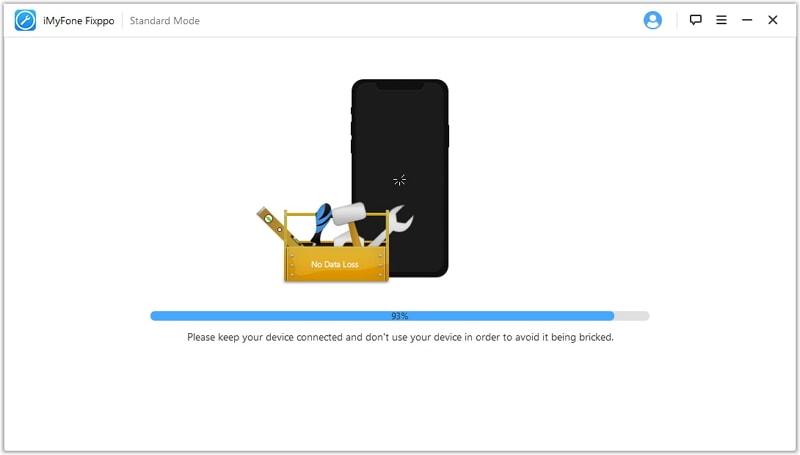
Note :
Vous pouvez utiliser iMyFone Fixppo pour résoudre n’importe quel problème lié à iOS, notamment clendriers iOS ne synchronisent pas, iPhone bloqué sur l'écran rose ou Messagerie vocale iPhone indisponible.
5 Restaurer l’iPhone avec iTunes (perte de données)
Si toutes les options précédentes ne fonctionnent plus, vous pouvez restaurer votre appareil avec iTunes. Cette méthode remet en général l’appareil dans ses paramètres d’usine et provoquera ainsi la perte totale des données et des paramètres de l’iPhone. Il est donc essentiel que vous sauvegardiez votre téléphone avant de lancer cette restauration.
Etape 1 : Connectez votre iPhone à votre ordinateur et lancez ensuite iTunes.
Etape 2 : Sur la page « Résumé », cliquez sur « Restaurer » et attendez que le processus soit fini.

Vous pouvez ensuite régler votre appareil comme s’il était neuf ou restaurer une sauvegarde.








